Dieses Minecraft-Tutorial erklärt, wie Sie ein Namensschild mit Screenshots und Schritt-für-Schritt-Anweisungen verwenden.
In Minecraft können Sie einem Mob einen Namen mit einem Namensschild geben, aber zuerst müssen Sie einen Amboss verwenden, um den Namen zum Namensschild hinzuzufügen. Lassen Sie uns erkunden, wie dies im Spiel zu tun.,
Erforderliche Materialien um ein Namensschild zu verwenden
In Minecraft sind dies die Materialien, die Sie benötigen, um ein Namensschild zu verwenden:
Schritte, um ein Namensschild zu verwenden
Platzieren Sie den Amboss
Sobald Sie die erforderlichen Materialien haben, fügen Sie den Amboss zu Ihrer Hotbar hinzu, damit es sich um ein Element handelt, das Sie verwenden können.
Positionieren Sie als nächstes Ihren Zeiger (das Pluszeichen) auf dem Block, in dem Sie den Amboss platzieren möchten. Sie sollten sehen, dass der Block in Ihrem Spielfenster hervorgehoben wird.,
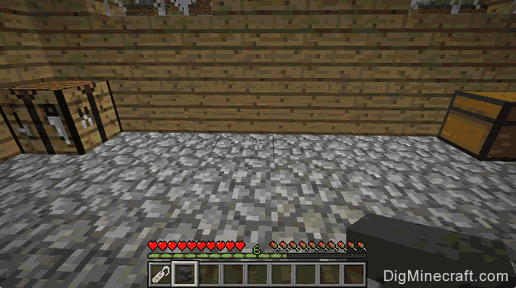
Die Spielsteuerung zum Platzieren des Ambosses hängt von der Minecraft-Version ab:
- Klicken Sie bei Java Edition (PC/Mac) mit der rechten Maustaste auf den Block.
- Für Pocket Edition (PE), Tippen Sie auf den block.
- Für Xbox 360 und Xbox One, drücken sie die LT taste auf die Xbox controller.
- Drücken Sie für PS3 und PS4 die L2-Taste am PS-Controller.
- Für Wii U, drücken Sie die ZL-Taste auf dem gamepad.
- Für Nintendo Schalter, drücken sie die ZL taste auf die controller.
- Klicken Sie für Windows 10 Edition mit der rechten Maustaste auf den Block.,
- Für Education Edition klicken Sie mit der rechten Maustaste auf den Block.
Verwenden Sie den Amboss
Um den Amboss zu verwenden, müssen Sie davor stehen.
Die Spielsteuerung zur Verwendung des Ambosses hängt von der Version von Minecraft ab:
- Klicken Sie bei Java Edition (PC/Mac) mit der rechten Maustaste auf den Amboß.
- Bei Pocket Edition (PE) tippen Sie auf den Amboss.
- Für Xbox 360 und Xbox One, drücken sie die LT taste auf die Xbox controller.
- Drücken Sie für PS3 und PS4 die L2-Taste am PS-Controller.
- Für Wii U, drücken Sie die ZL-Taste auf dem gamepad.,
- Für Nintendo Schalter, drücken sie die ZL taste auf die controller.
- Klicken Sie für Windows 10 Edition mit der rechten Maustaste auf den Amboss.
- Für Education Edition klicken Sie mit der rechten Maustaste auf den Amboss.
Jetzt ist Ihr Amboss geöffnet und Sie können das Reparaturmenü & Name sehen.
Fügen Sie den Namen zum Namensschild hinzu
Als nächstes müssen Sie dem Namensschild einen Namen hinzufügen. Verschieben Sie dazu zunächst das Namensschild in den ersten Steckplatz. Klicken Sie dann auf das braune Feld mit der Aufschrift „Name Tag“, damit Sie einen Namen hinzufügen können.,
Drücken Sie die Entf-Taste, um die Wörter“ Name Tag “ zu entfernen, und geben Sie dann den Namen ein, den Sie Ihren Mob anrufen möchten. In diesem Beispiel haben wir den Namen Daisy eingegeben. Dies ist, was wir unsere Kuh im Spiel nennen wollen.
Im dritten Slot sehen Sie das Namensschild mit dem Namen Daisy. Es kostet 1 Erfahrungsstufe, das Namensschild zu ändern.
Verschieben Sie das Namensschild in Inventar
Verschieben Sie nun das Namensschild aus dem dritten Steckplatz in Ihre Inventar-Hotbar.,
Die 1-Erfahrungsstufe wird von Ihrer Erfahrungsleiste abgezogen.
Setzen Sie das Namensschild auf den Mob
Nachdem Sie das Namensschild beendet haben, müssen Sie es auf Ihren Mob setzen. In diesem Beispiel möchten wir es auf unserer Kuh verwenden. Stellen Sie sich mit dem in der Hotbar ausgewählten Namensschild vor die Kuh.
Die Spielsteuerung zur Verwendung des Namens hängt von der Version von Minecraft ab:
- Klicken Sie bei der Java Edition (PC/Mac) mit der rechten Maustaste auf die Kuh.
- Für Pocket Edition (PE), Tippen Sie auf die Kuh.,
- Für Xbox 360 und Xbox One, drücken sie die LT taste auf die Xbox controller.
- Drücken Sie für PS3 und PS4 die L2-Taste am PS-Controller.
- Für Wii U, drücken Sie die ZL-Taste auf dem gamepad.
- Für Nintendo Schalter, drücken sie die ZL taste auf die controller.
- Klicken Sie für Windows 10 Edition mit der rechten Maustaste auf die Kuh.
- Für Education Edition klicken Sie mit der rechten Maustaste auf die Kuh.
Wenn Sie nun Ihren Zeiger auf die Kuh bewegen, sollten Sie den benutzerdefinierten Namen von Daisy über dem Kopf der Kuh sehen. Ihre Kuh heißt offiziell Daisy!!,
herzlichen Glückwunsch, Sie haben gerade gelernt, wie man ein Namensschild in Minecraft.


